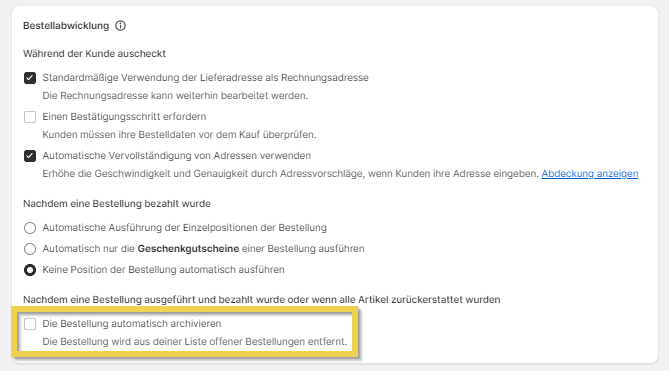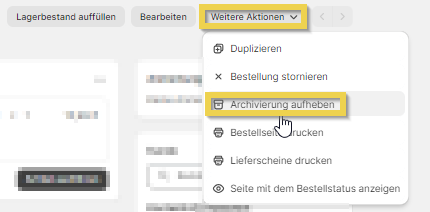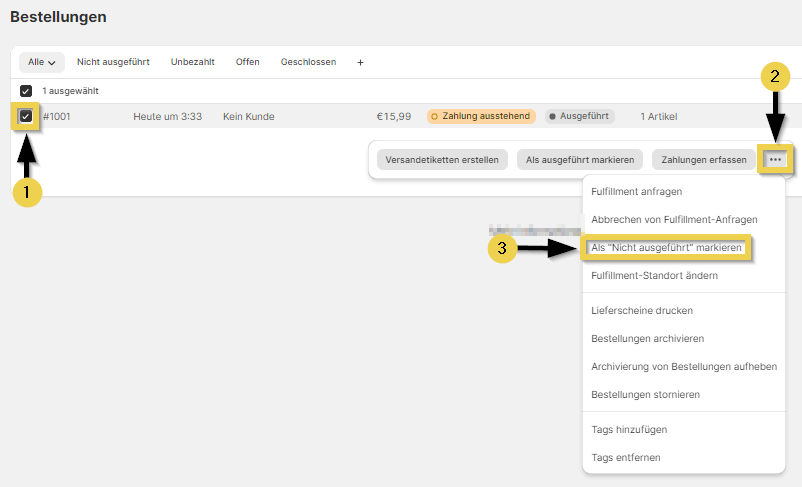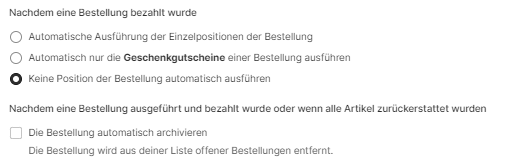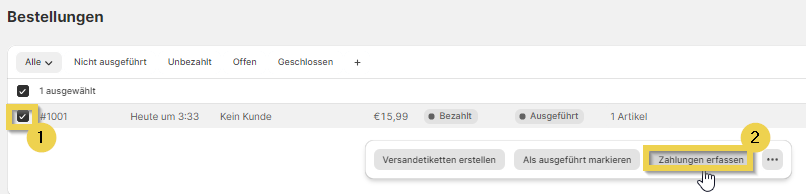Wenn Sie festgestellt haben, dass die Bestellungen, die Sie in Ihrem Shopify-Shop haben, nicht an die Multi-Channel-Integrationsplattform weitergeleitet werden, kann es sein, dass sie aufgrund eines der folgenden Bestellmerkmale nicht weitergeleitet werden:
- Die Bestellung ist archiviert
- Die Bestellung ist ausgeführt
- Die Zahlung wurde autorisiert, aber nicht erhalten
Im Folgenden erläutern wir ausführlich alle Gründe, die dazu führen können, dass Ihre Bestellungen nicht korrekt bearbeitet werden.
1. Die Bestellung wurde archiviert
Um herauszufinden, ob eine Bestellung archiviert wurde, greifen Sie vom Shopify-Panel aus darauf zu, wenn die Bestellung archviert wurde, erscheint oben ein Etikett mit der Aufschrift „archiviert“.
Option zur Archivierung von Aufträgen deaktivieren
Um diese Option zu deaktivieren, müssen Sie in Ihrem Shopify Kontrollpanel auf Einstellungen > Zahlung klicken.
Scrollen Sie nach unten zum Abschnitt Bestellabwicklung.
Deaktivieren Sie dann im Abschnitt Nachdem die Bestellung vorbereitet und bezahlt wurde die Option Bestellung automatisch archivieren und klicken Sie auf Speichern.
Wenn Sie diese Option deaktivieren, müssen Sie, falls Sie Bestellungen nach der Auslieferung archivieren möchten, diese Archivierung manuell ausführen.
Wie kann ich die Archivierung einer Bestellung rückgängig machen?
Um eine Bestellung aus dem Archivierungsstatus zu entfernen, müssen Sie im linken Menü auf Bestellungen klicken und auf die Bestellung zugreifen, die Sie aufheben möchten.
Klicken Sie auf den Auftrag, den Sie aus dem Archiv nehmen möchten, und klicken Sie dann auf Weitere Aktionen > Aus dem Archiv entfernen, wie in der Abbildung gezeigt. Sobald die Bestellung in diesem Status gespeichert wird, gelangt sie automatisch in die Multi-Channel-Integrationsplattform.
2. Der Auftrag wurde bereits ausgeführt
Um zu wissen, ob eine Bestellung den Status „ausgeführt“ hat, erscheint bei der Bestellung ein Etikett mit der Aufschrift „ausgeführt“.
Unser System setzt bei Bestellungen niemals diesen Status, es lässt Bestellungen immer im Status „offen“, bis der Auftrag abgeschlossen ist.
Wie kann der Status „ausgeführt“ von der Bestellung entfernt werden?
Greifen Sie auf die Bestellungen zu, aktivieren Sie das Kontrollkästchen links neben der Bestellung, die Sie ändern möchten (1), klicken Sie auf die drei Punkte auf der rechten Seite (2) und wählen Sie Als unvorbereitet markieren (3).
Nach kurzer Zeit, in der Regel 30 Minuten, wird die Bestellung an die Multi-Channel Integration Platform weitergeleitet.
How do you deactivate the automatic fulfilment of orders?
ie müssen im Menü Einstellungen (Settings) > Checkout die Optionen so beibehalten, wie im Bild zu sehen ist, damit Bestellungen nicht automatisch ausgeführt (fulfill) oder archiviert (archived) werden.
Zuerst müssen Sie die Option “Keine Position der Bestellung automatisch ausführen” ankreuzen. Und zweitens müssen Sie die Option “Bestellung automatisch archivieren” deaktivieren.
3. Zahlung autorisiert
Die Aufträge im Shopify-Shop müssen mit dem Status „Bezahlt“ versehen sein, der mit einem grauen Hintergrund, wie in der folgenden Abbildung dargestellt, erscheint.
Wenn für eine Bestellung die Zahlung Autorisiert, aber nicht erfasst wurde, muss die Bestellung (1) ausgewählt und auf die Schaltfläche Zahlungserfassung geklickt werden, damit sie von der Multi-Channel Integration Platform verarbeitet werden kann.
Wenn Sie Zahlungen für alle Bestellungen automatisch autorisieren und erfassen möchten, damit Sie sie nicht manuell erfassen müssen.
Wenn Sie wissen möchten, ob Ihr Geschäft so konfiguriert ist, dass Zahlungen automatisch oder manuell erfasst werden, lesen Sie den Shopify-Leitfaden zum Erfassen von Zahlungen. Weitere Informationen zu den Zahlungserfassungsoptionen und -einstellungen finden Sie im Leitfaden Zahlungsautorisierung und -erfassung.




 Kontakt
Kontakt